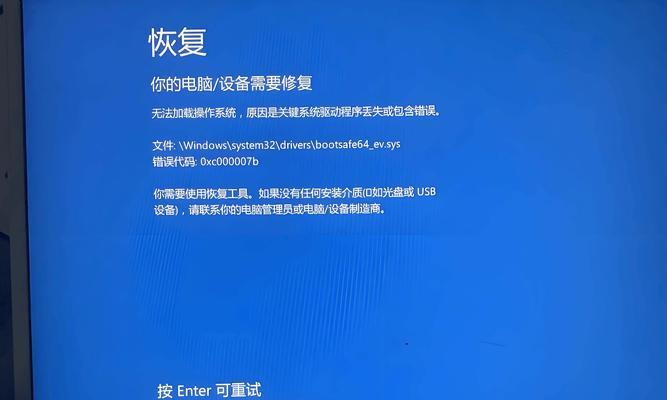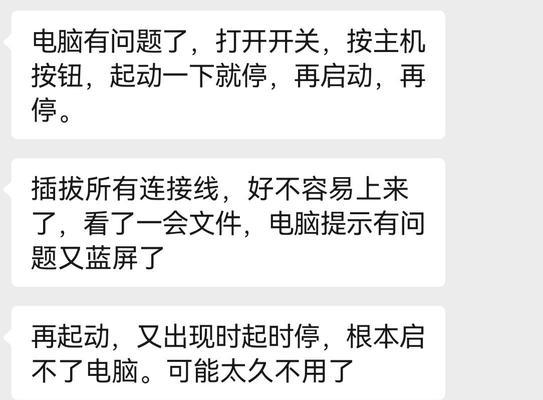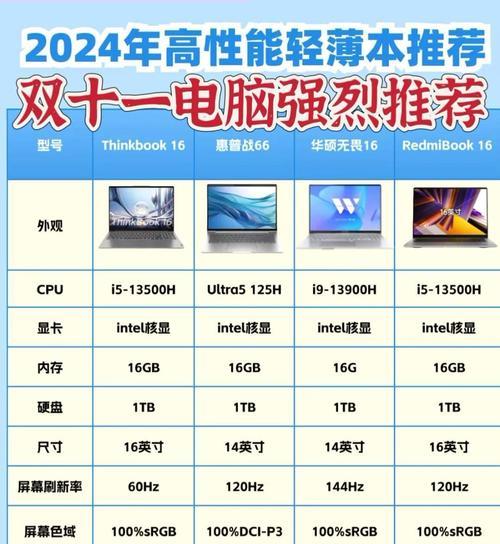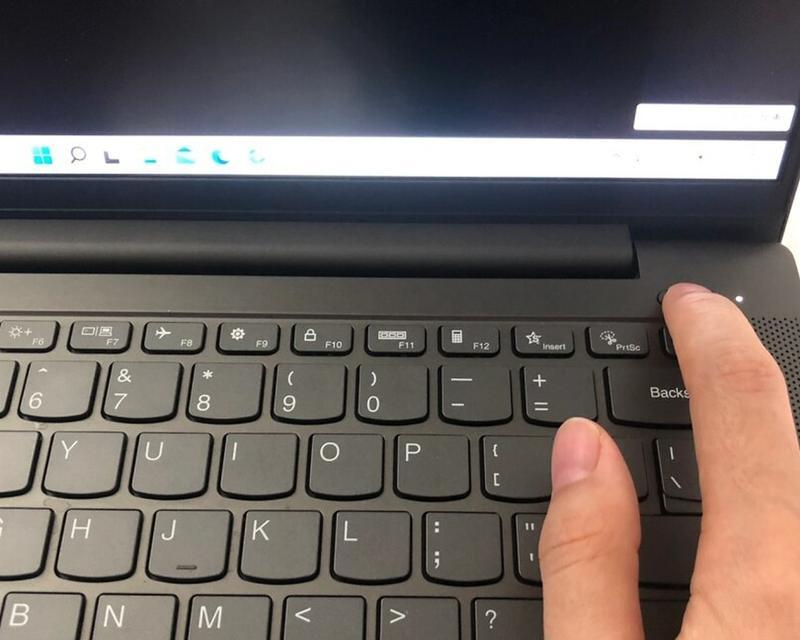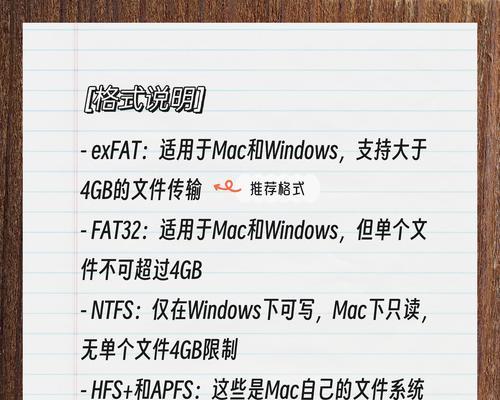电脑原声音无法开启怎么办?
在日常使用电脑时,有时会遇到无法开启或播放音频的问题。遇到这种情况时,可能会让你束手无策,尤其是当你需要音频进行工作或娱乐时。本文将为你详细解释电脑原声音无法开启的常见原因,并提供一系列解决方案。
一、原声音无法开启问题的常见原因
电脑原声音无法开启可能由多种因素引起。了解这些原因,有助于我们更有效地寻找问题解决方法。
1.声卡驱动问题:驱动程序过时或损坏都会导致声音无法正常工作。
2.音量设置错误:电脑音量可能被意外调整至静音或音量极低。
3.音频服务未运行:Windows中的音频服务可能没有启动或设置为手动启动。
4.物理连接问题:如果使用的是外接音频设备,检查设备连接是否正确,包括扬声器、耳机等。
5.硬件故障:声卡或其他音频设备可能出现了故障。
6.系统文件损坏:系统关键的音频处理文件损坏或丢失也会造成声音不被识别。
二、检查电脑原声音和修复
1.检查音量设置
我们需要确保声音没有被意外静音,并且音量调至合适水平。
确认电脑音量没有被静音,并调整到适当的水平。你可以在任务栏右下角找到音量图标进行调整。
检查扬声器或耳机的音量旋钮,确保它们也没有被设置为静音或极低音量。
2.确保音频服务正常运行
Windows系统的声音服务可能因各种原因未运行。
在搜索框输入“services.msc”并回车,打开服务列表。
找到“WindowsAudio”和“WindowsAudioEndpointBuilder”服务,确保它们的状态为“正在运行”。如果没有,可以用右键点击它们,选择“启动”。
3.更新或重新安装声卡驱动
驱动程序是电脑硬件和操作系统之间的桥梁。声卡驱动问题经常导致音量无法开启。
按下`Win+X`键,然后选择“设备管理器”。
找到“声音、视频和游戏控制器”,展开它,找到你的声卡设备。
右键点击声卡设备,选择“更新驱动程序”并按提示操作。
如果更新失败或问题依旧,选择“卸载设备”,重启动电脑后,Windows会尝试重新安装驱动。
4.检查外接音频设备
使用外接音频设备时,确保设备已正确连接,并且没有损坏。
确认连接线两端都已经牢固连接到电脑和设备上。
尝试更换另一接口或音频设备,以排除物理损坏的可能性。
5.检查系统文件
系统文件损坏或丢失是导致声音无法开启的一个原因。
打开命令提示符(以管理员身份),输入`sfc/scannow`命令并回车。
等待系统扫描并修复问题。完成后重启电脑。
6.检查硬件故障
如果以上步骤都无法解决问题,硬件损坏的可能性较大。
尝试使用其他电脑或设备,确定扬声器或耳机没有问题。
如果有条件,与声卡制造商联系,进行硬件检测或更换。
三、常规维护与注意事项
为了防止未来再次出现电脑原声音无法开启的问题,以下是一些常规维护和预防措施:
定期检查并更新电脑的声卡驱动程序。
确保在系统更新后重新启动电脑,以应用新的系统更改。
定期使用内置的Windows故障诊断工具,如“音频回放”故障诊断。
在连接或更改音频设备时,总是先关闭电脑电源,以防电涌或静电损坏硬件。
四、结束语
尽管电脑原声音无法开启可能令人沮丧,但它通常可以通过简单排查和修复步骤得到解决。按照本文提供的指导,你应能有效诊断并修复大多数常见的音频问题。希望本文能够帮助你恢复电脑的美妙声音。